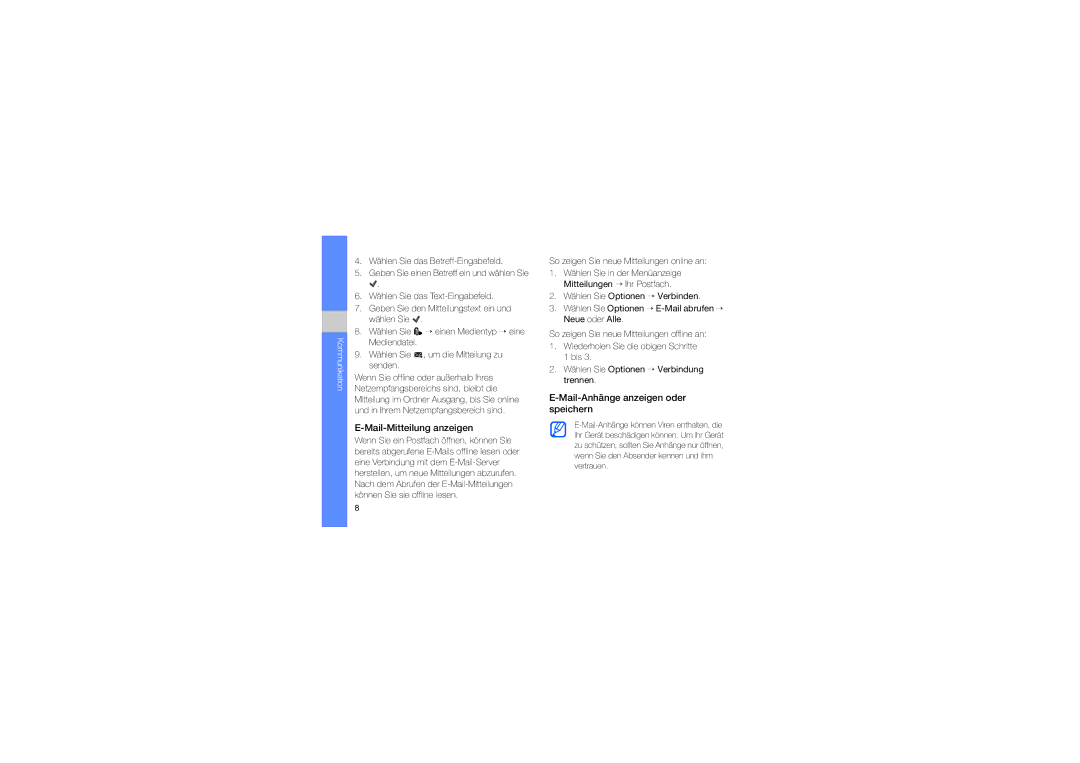Benutzer- handbuch
Dieses Handbuch verwenden
Lesen Sie den folgenden Abschnitt zuerst
Anweisungssymbole
Dieses Handbuch verwenden
Urheberrechte und Warenzeichen
Über DivX VIDEO-ON-DEMAND
Inhalt
Herunterladen von Dateien aus
Inhalt
Mitteilungen
Mitteilungenordner
Symbole im Eingang
Symbol Beschreibung
Mitteilungen von einer SIM- oder USIM- Karte abrufen
Ausgangsstatus
Text Mitteilung
Multimedia-Mitteilung MMS senden
Multimedia-Mitteilungen MMS
Zugangspunkt einrichten
Eine Multimedia-Mitteilung anzeigen
Mailbox abhören
Multimedia-Mitteilung bearbeiten
Wählen Sie eine Mitteilung aus
Mail-Mitteilung senden
Mail-Mitteilungen
Postfach einrichten
Wählen Sie Postfächer Wählen Sie Optionen → Neues Postfach
So zeigen Sie neue Mitteilungen online an
Mail-Mitteilung anzeigen
Mail-Anhänge anzeigen oder speichern
Mail-Mitteilung löschen
So zeigen Sie einen Anhang an
Verbinden mit einem Chat-Server
Chat-Mitteilungen
Einrichten eines Servers
Chat-Kontakte hinzufügen
Gespräch beginnen
Einladung annehmen
→ Neuer Chat-Kont. wählen
Audionachricht senden
Audiomitteilungen
Cell Broadcast-Mitteilungen
Cell Broadcast-Thema hinzufügen
Cell Broadcast-Thema anzeigen
Smart-Mitteilungen
Cell Broadcast abonnieren
Push E-Mail
Protokoll
Dienstmitteilungen
Letzte Anrufe
Protokolle der letzten Anrufe anzeigen
Protokolle der letzten Anrufe löschen
Kommunikationsprotokoll
Anrufdauer
Paketdaten
Kommunikationsprotokoll anzeigen
Protokolldauer
Kommunikationsprotokoll löschen
Datei kopieren oder verschieben
Galerie
Mediendatei öffnen
Wählen Sie einen Medienordner → eine Mediendatei
Bilder bearbeiten
MediaBrowser
Communities
Erstellen eines neuen Ziels
UKW-Radio hören
Radio
Datei hochladen
Liste mit Lieblingsradiosendern einrichten
Streaming-Internet-Links hinzufügen
RealPlayer
Wiedergabe einer Mediendatei in RealPlayer
Radiosender durch automatische Sendersuche speichern
Wiedergabe von Streaming- Internet-Inhalten mit RealPlayer
VideoPlayer
Aufnahme
Sprachclip aufnehmen
Sprachclip wiedergeben
Installieren von PC Studio
PC Studio
Samsung PC Studio verwenden
Kontakte
Kontaktkarten kopieren
Einrichten einer Standardnummer oder -adresse
Zuweisen einer Kurzwahlnummer zu einer Kontaktkarte
Wählen Sie einen Klingelton aus
Erstellen einer Kontaktgruppe
Kontakte synchronisieren
Ändern der Kalenderansicht
Ausschalten eines Ereignisalarms
Kalender
Erstellen eines Kalenderereignisses
Öffnen eines Quickoffice- Dokuments
Quickoffice
Quickoffice-Dokument erstellen
Aktualisieren von Quickoffice
Gehe zu
Notizen
Erstellen einer Notiz
Synchronisieren der Notizen mit anderen Geräten
Wählen Sie in der Menüanzeige Organizer → Notizen
Ihre Internet-Einstellungen definieren
Allgemeine Einstellungen
Webseite durchsuchen
Browser-Einstellungen ändern
Datenschutz-Einstellungen
Hinzufügen eines Lesezeichens
Seiteneinstellungen
Webfeed-Einstellungen
Lesezeichen verwenden
Herunterladen von Dateien aus dem Internet
Erstellen eines neuen Feeds
RSS-Reader verwenden
Herunterladen von Programmen aus dem Internet
Feeds aktualisieren
RSS-Feeds lesen
Zugangspunkte
Einrichten eines Paketdaten- Zugangspunkts
Wählen Sie Paketdaten
Wireless LAN Wlan
WLAN-Zugangspunkt einrichten
WLAN-Einstellungen anpassen
Bluetooth
Ein Wlan suchen und die Verbindung damit herstellen
Wählen Sie ein Wlan → Optionen → Verbinden
Wählen Sie in der Menüanzeige System → Bluetooth
Einschalten der drahtlosen Bluetooth-Funktion
Anderes Bluetooth-fähiges Gerät finden und koppeln
Wählen Sie ein Gerätesymbol und ziehen Sie es in die Mitte
Aktivieren des externen SIM-Modus
Senden von Daten über die drahtlose Bluetooth-Funktion
Empfangen von Daten über die drahtlose Bluetooth-Funktion
USB
Einstellen einer Standardaktion für Ihre USB-Verbindung
Dateien auf eine Speicherkarte kopieren
Bilder auf einen PC übertragen
Dlna
Mit Windows Media Player synchronisieren
Wählen Sie zum Fortfahren Weiter Wählen Sie zwei Mal Akzept
RoadSync
Einrichten eines Synchronisationsprofils
Wählen Sie Optionen → Synchronisation
Synchronisierung starten
Synchronisierungseinstellungen anpassen
Uhr-Einstellungen ändern
Rechner
Uhr
Wählen Sie in der Menüanzeige Organizer → Rechner
Neue Weckzeit einstellen
Ein Wecksignal stoppen
Umrechner
Weltuhr erstellen
Währungen und Wechselkurse hinzufügen
Währungen umrechnen
Standortbestimmungsmethode aktivieren
GPS-Daten
Maßeinheiten umrechnen
Wegverfolgung
Mit GPS-Daten navigieren
Aktuellen Standort anzeigen
Wählen Sie Optionen → Richtung festlegen → Koordinaten
Orientierungspunkte
Smart Reader
Drücken Sie die Kamerataste
Drucken
Wählen Sie → Über Bluetooth
Wörterbuch
Kompass
Heruntergeladene Episoden wiedergeben
Podcasts
Podcasts suchen und abonnieren
Podcast-Bibliothek aktualisieren
Wählen Sie , oder
Samsung LBS
Smart search
Wählen Sie das Eingabefeld zum Suchen
Den derzeitigen Standort eines Freunds finden
Mobile Vernetzungsdienste
Standortinformationen hochladen
Nach einem Ort suchen
Dateimanager
Nach einer Datei oder einem Ordner suchen
Sichern von Daten auf einer Speicherkarte
Neuen Ordner erstellen
Verschieben oder kopieren Sie a Datei in einen Ordner
Wählen Sie Verschieben oder Kopieren
Speicherkarte formatieren
Speicherkarte mit einem Passwort schützen
Speicherdetails anzeigen
Neues Programm installieren
Programm-Manager
Programm entfernen
Zip
Verbindungs-Manager
Neues Archiv erstellen
Verbindungsdetails anzeigen
Offene Verbindung schließen
Optionen → Einstellungen
Persönliche Einstellungen
Widgets
Telefoneinstellungen
Zubehör
Sensoreinstell
Touchscreen
Progr.-einstell
Install. Progr
Tel.-managem
Einstellungen für Anrufe Rufaufbau
Verbindungseinstellungen
Admin. Einstell
Gesperrt
SIM-Karte
Einlegen
Weitere
Versuche Möglich
Sie haben Ihren Sperr-, PIN- oder PUK- Code vergessen
Überprüfen Sie, ob Sie auf gedrückt haben
Die Tonqualität des Anrufs ist schlecht
Ein Programm ist eingefroren reagiert nicht
Index
Anzeigen, 19 bearbeiten
Aktualisieren, 57 herunterladen, 57 suchen und abonnieren
Einstellen des USB- Modus, 43 installieren, 23 verwenden
Erstellen von Notizen, 30 synchronisieren
Aktualisieren von Quickoffice, 29 Öffnen von Dokumenten
Formatieren Schützen Sichern von Daten
Hören Sender speichern
Telekommunikationsendeinrichtungen
GSM-Mobiltelefon
German /2009. Rev

![]() .
.![]() .
.![]() → einen Medientyp → eine Mediendatei.
→ einen Medientyp → eine Mediendatei.![]() , um die Mitteilung zu senden.
, um die Mitteilung zu senden.